- Autor Abigail Brown [email protected].
- Public 2023-12-17 06:57.
- Ostatnio zmodyfikowany 2025-01-24 12:20.
Co warto wiedzieć
- Aby zmienić serwer DNS, wprowadź wybrane numery IP w odpowiednich polach routera.
- Dokładne pola do użycia różnią się w zależności od typu urządzenia.
Ten artykuł wyjaśnia, jak zmienić ustawienia DNS (systemu nazw domen) w sieci domowej.

Wybierz usługę DNS
Połączenia internetowe opierają się na systemie DNS, który tłumaczy nazwy takie jak lifewire.com na publiczne adresy IP. Aby korzystać z DNS, komputery i inne urządzenia w sieci domowej muszą być skonfigurowane z adresami serwerów DNS.
Dostawcy internetu dostarczają adresy serwerów DNS swoim klientom w ramach konfigurowania usługi. Zazwyczaj wartości te są konfigurowane automatycznie w modemie szerokopasmowym lub routerze szerokopasmowym przez DHCP (protokół dynamicznej konfiguracji hosta). Duzi dostawcy Internetu utrzymują własne serwery DNS. Istnieje kilka bezpłatnych internetowych usług DNS jako alternatywy.
Niektórzy ludzie wolą używać niektórych serwerów DNS w celu zapewnienia niezawodności, bezpieczeństwa lub lepszej wydajności wyszukiwania nazw.
Zmień adresy serwerów DNS
Możesz ustawić kilka ustawień DNS dla sieci domowej routera szerokopasmowego (lub innego urządzenia będącego bramą sieciową). Zmiana serwera DNS wymaga jedynie wpisania wybranych numerów IP w odpowiednie pola na stronie konfiguracji routera lub innego konkretnego urządzenia.
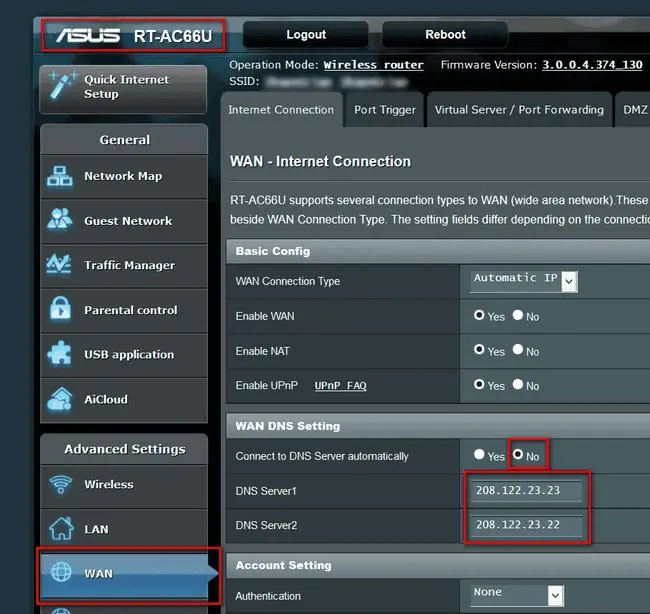
Dokładne pola do użycia różnią się w zależności od typu urządzenia. Oto kilka przykładów pól:
- Routery D-Link: Podstawowy serwer DNS i Wtórny serwer DNS
- Routery Linksys: Statyczny DNS 1 i Statyczny DNS 2
- Routery Netgear: Podstawowy DNS i Wtórny DNS
- Urządzenia z systemem Windows: Właściwości TCP/IP połączenia sieciowego, Preferowany serwer DNS i Alternatywny serwer DNS
- Mac OSX i macOS: Preferencje systemowe > Sieć > Zaawansowane >DNS karta dla połączenia sieciowego
- Apple iOS i Android: DNS sekcja Ustawienia Wi-Fi
Gdy zmieniasz adresy serwerów DNS na określonym urządzeniu klienckim, zmiany dotyczą tylko tego urządzenia. Zmiana adresów DNS na routerze lub bramie dotyczy wszystkich urządzeń podłączonych do tej sieci.
O OpenDNS
OpenDNS używa publicznych adresów IP 208.67.222.222 (podstawowy) i 208.67.220.220. OpenDNS zapewnia również obsługę DNS IPv6 przy użyciu 2620:0:ccc::2 i 2620:0:ccd::2.
Sposób konfiguracji OpenDNS różni się w zależności od urządzenia.
Informacje o publicznym systemie DNS Google
Google Public DNS korzysta z następujących publicznych adresów IP:
- IPv4: 8.8.8.8 i 8.8.4.4
- IPv6: 2001:4860:4860::8888 i 2001:4860:4860::8844
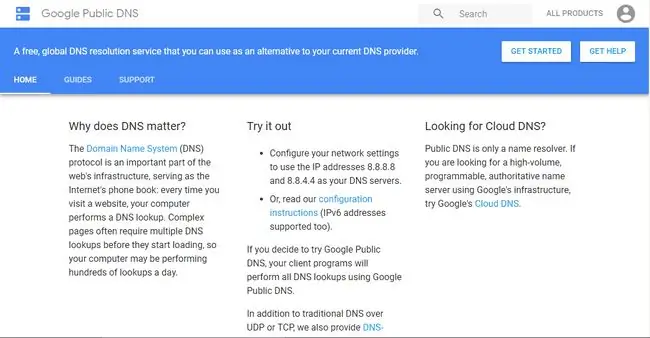
Google zaleca, aby tylko użytkownicy biegli w konfigurowaniu ustawień systemu operacyjnego konfigurowali ustawienia sieciowe do korzystania z publicznego DNS Google.






